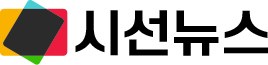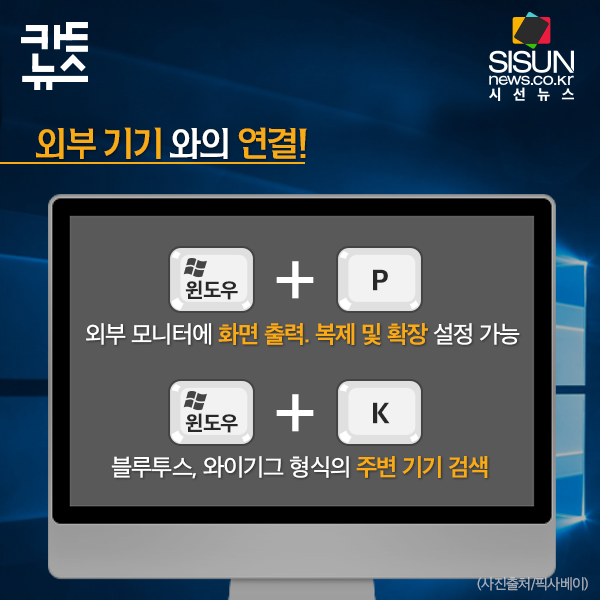





[시선뉴스 심재민기자 / 디자인 이정선 pro] 윈도우10에는 다양한 단축키가 설계되어 있다. 단축키를 활용한다면 윈도우의 활용도와 작업의 능률이 올라가므로 알아보도록 하자.
먼저 윈도우 10의 단축키를 이용하면 윈도우창 관리가 수월하다. <윈도우 키 + 방향키 좌 우>를 누르면 윈도우 창 크기 조절 및 멀티태스킹을 할 수 있고 <윈도우 키 + 방향키 위 아래>를 누르면 윈도우 창 크기 확대 및 축소, 최소화가 손쉽게 가능하다. 주의할 점은 한 번 최소화하면 단축키로 확대하는 것은 불가하다.
단축키로 윈도우 10의 새로운 기능인 가상데스크탑도 이용할 수 있다. <윈도우 키 + Ctrl 키 + D 키>는 새 가상 데스크탑 생성하게 하고 <윈도우 키 + Ctrl 키 + 방향키 좌 우>는 가상 데스크탑 전환을 명령한다. 또 <윈도우 키 + Tab 키>는 현재 실행 중인 모든 작업 정렬, 특정 작업 또는 가상 데스크탑으로 전환을 손쉽게 할 수 있으며 <윈도우 키 + Ctrl 키 + F4 키>는 현재 가상 데스크탑을 종료시킨다.
윈도우 10의 단축키로 스크린 샷 기능도 다양하게 활용가능하다. <윈도우 키 + H 키>를 누르면 스크린샷을 원노트, 메일, 페이스북, 트위터 앱 등에 공유할 수 있고 <윈도우 키 + 프린트 스크린 키>를 누르면 ‘스크린샷’ 폴더에 현재 화면 캡처 후 저장한다.
게임동영상 녹화기능도 손쉽게 단축키로 할 수 있다. <윈도우 키 + G 키>룰 누르면 게임 동영상 녹화 메뉴가 실행되고 <윈도우 키 + Alt 키 + G 키>는 이전 게임 영상 녹화(최대 10분),
<윈도우 키 + Alt 키 + R 키>는 향후 게임 영상 녹화 (최대 2시간)를 실행할 수 있다.
또한 단축키로 외부 기기와의 연결도 수월하게 할 수 있다. <윈도우 키 + P 키>를 누르면 외부 모니터에 화면 출력. 복제 및 확장 설정 가능하고 <윈도우 키 + K 키>를 누르면 블루투스, 와이기그 형식의 주변 기기 검색이 가능하다.
그 밖에 편리한 작업을 위한 기능도 단축키로 가능하다. <윈도우 키 + E 키>는 작업탐색기 실행, <윈도우 키 + 0, +/- 키>는 돋보기 기능 실행, <윈도우 키 + A 키>는 알림센터 실행 (스마트 폰 상단의 ‘알림바’와 같은 기능), <윈도우 키 + 1~9 키>는 작업 표시줄에 고정시켜 둔 앱을 실행하는데 번호는 왼쪽에서부터 차례대로 지정된다.
마지막으로 <윈도우 키 + pause 키>는 내 PC 사양 확인, <윈도우 키 + S 키>를 누르면 MS의 검색엔진 ‘빙’이 활성화된다.
이상 알아두면 편리한 윈도우10의 단축키를 알아보았다. 단축키를 활용해 빠른 ‘작업 전환’은 물론 ‘새로운 윈도우 10의 기능’을 손쉽게 이용해 보도록 하자.
보도자료 문의 및 기사제휴
▶ sisunnews@sisunnews.co.kr
▶ 02-838-5150